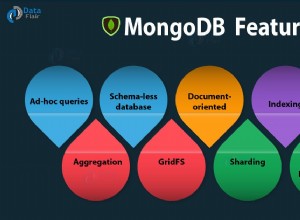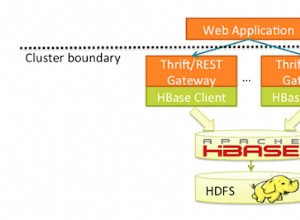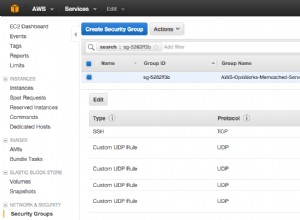Conforme discutimos o MongoDB no artigo anterior Sobre o MongoDB, Por que o usamos? Terminologia e implementação do MongoDB , MongoDB é um banco de dados NoSQL de código aberto.
Muitos aprimoramentos são lançados com a versão mais recente do MongoDB 4.2 para tornar a versão mais estável e fácil de usar no desenvolvimento e dimensionamento.
MongoDB é um banco de dados orientado a documentos apresentado em duas versões:
- MongoDB Community é a fonte disponível e gratuita para uso do MongoDB.
- O MongoDB Enterprise está disponível como parte da assinatura do MongoDB Enterprise Advanced.
Então neste tutorial vamos mostrar como instalar o MongoDB Community Edition usando o sistema de gerenciamento de pacotes para essas especificações conforme abaixo:
- Versão do MongoDB:MongoDB 4.2
- Servidor do SO:Centos 7
- Arquitetura do sistema:sistema de 64 bits
- Usuário:usuário não root com privilégios sudo
F primeiro, para preparar a instalação do MongoDB diretamente usando o sistema de gerenciamento de pacotes (yum), é necessário adicionar o repositório do MongoDB e configurar o arquivo de configuração do repositório do yum mongodb.repo:
- Crie o arquivo de configuração mongodb.repo usando o vi editor no repositório yum:
#vi /etc/yum.repos.d/mongodb.repo
- Adicione este conteúdo ao arquivo mongodb.repo :
[MongoDB]
name=Repositório MongoDB
baseurl=http://repo.mongodb.org/yum/redhat/$releasever/mongodb-org/4.2/ x86_64/
gpgcheck=1
ativado=1
gpgkey=https://www.mongodb.org/static/pgp/server-4.2.asc
- Devemos verificar se o repositório do MongoDB foi criado no utilitário de gerenciamento de pacotes yum usando o comando repolist:
#yum repolit
S econd, agora podemos instalar o pacote mongodb-org diretamente usando o sistema de gerenciamento de pacotes (yum). Não é fácil esse comando abaixo iniciar o gerenciador de pacotes yum e ele instalará automaticamente a última versão estável disponível do MongoDB e todas as suas dependências:
# sudo yum install –y mongodb-org
Eu Na próxima etapa, temos apenas que iniciar o serviço MongoDB usando o utilitário systemctl que inicia o script de inicialização do MongoDB como mostra o próximo comando:
#sudo systemctl start mongod.service
- Para verificar se o serviço foi iniciado, pois nenhuma saída é fornecida após a execução do comando start, podemos verificar o final do arquivo mongod.log com o comando tail da seguinte forma:
#sudo tail /var/log/mongodb/mongod.log
- Para configurar o serviço MongoDB para iniciar automaticamente na inicialização do sistema, usamos o utilitário systemctl:
#sudo systemctl habilita mongod.service
- Para verificar a versão instalada do MongoDB, podemos usar o seguinte comando:
# mongod –versão
- Para verificar o status do banco de dados MongoDB, podemos usar o seguinte comando:
# sudo systemctl status mongod.service
- Para recarregar o processo daemon do banco de dados MongDB:mongod processo que é principalmente usado para gerenciar o acesso ao banco de dados, emitimos o seguinte comando; Este comando solicita que o processo do daemon leia o arquivo de configuração /etc/mongod.conf e aplique quaisquer alterações sem reinicialização.
# sudo systemctl recarregar mongod
- Para conectar o MongoDB usando a linha de comando, vá em frente, é fácil:
# mongo
> use mydb;
- Para interromper o banco de dados MongoDB, emitimos este comando que interromperá todos os processos mongod em execução:
#sudo systemctl stop mongod